
Galaxy S8 и S8 Plus имеют одно из самых быстрых времен сопряжения с помощью молнии. Он также может подключать два устройства одновременно. Однако, как и другие популярные телефоны, этот смартфон имеет свою долю проблем. Некоторые владельцы Galaxy S8 и S8 Plus испытывают трудности с поддержанием плавного соединения с Bluetooth-динамиками, головными устройствами, наушниками и автомобилями.
Если у вас такие автомобили, как Mercedes Benz, Mazda, Volvo, Ford, Nissan, BMW, Volkswagen или GM, то вы, скорее всего, столкнулись с этой проблемой Bluetooth. Одним из способов решения этой проблемы является стирание кэша Bluetooth устройства вашего телефона. Вы можете выполнить это действие по команде clearing the cache guide . Выполнив этот шаг, временно сохраненные данные на вашем телефоне будут удалены, и вы сможете легче переходить между приложениями.
Удалить(настроить) устройство Bluetooth «красиво» и быстро в Blackview BV8800
Очистка кэша Bluetooth поможет вам устранить любые проблемы с Bluetooth на вашем Galaxy S8 или S8 Plus. Мы расскажем вам, как быстро удалить кэш Bluetooth на вашем телефоне, если у вас есть этот телефон. Вот шаги по устранению этой проблемы на вашем Galaxy S8 или S8 Plus.
Как решить проблему Bluetooth на Galaxy S8 и S8 Plus
- Включите смартфон
- Нажмите на значок приложений на главном экране
- Нажмите на значок настроек
- Найдите Диспетчер приложений в телефоне
- Проведите влево или вправо, чтобы просмотреть все вкладки
- Выберите приложение Bluetooth
- Нажмите на значок «Настройки».
- Выберите «Force stop»
- После принудительной остановки Bluetooth очистите кэш
- Теперь очистите данные Bluetooth
- Выберите Ok
- Перезагрузите смартфон Samsung
Если у вас все еще проблемы с подключением Bluetooth на вашем Galaxy S8 или S8 Plus после выполнения описанных выше действий, перезагрузитесь в режим восстановления сотрите раздел кэша и .
Попробуйте подключить ваш Galaxy S8 или S8 Plus к ближайшим устройствам Bluetooth, как только вы закончите очистку раздела кэша в режиме восстановления. Приведенных нами методов должно быть достаточно, чтобы помочь вам устранить эту проблему на смартфонах Galaxy S8 Plus и S8, и вы сможете легко подключиться к любому другому устройству Bluetooth после выполнения описанных выше шагов
YouTube видео: Как очистить кэш Bluetooth на Galaxy S8 и S8 Plus
Вопросы и ответы по теме: “Как очистить кэш Bluetooth на Galaxy S8 и S8 Plus”
Как очистить кэш блютуз на самсунге?
- 1 Откройте Настройки и выберите вкладку Общие/Опции/Приложения.
- 2 Нажмите пункт Диспетчер приложений.
- 3 Нажмите вкладку Все и/или выберите приложение из списка.
- 4 Нажмите Очистить кэш или найдите и выберите раздел Память, далее Очистить кэш.
Как очистить кэш Bluetooth?
**Как почистить кэш Bluetooth на Android**1. Откройте «Настройки» и перейдите в «Приложения»/Bluetooth. 2. Нажмите «Память» и выберите «Очистить». 3. Перезагрузите смартфон и потом подключайте к нему другие устройства.
Как очистить сразу весь кэш на телефоне?
В приложении Chrome1. Откройте приложение Chrome. на устройстве Android. 2. Нажмите на значок меню в правом верхнем углу экрана. 3. Нажмите История 4. В верхней части страницы выберите временной диапазон. 5. Выберите “Файлы cookie и данные сайтов” и “Изображения и другие файлы, сохраненные в кеше”.
6. Нажмите Удалить данные.
Как сбросить настройки блютуз на андроид?
Шаг 1. Удалите устройства из памяти телефона1. Откройте настройки телефона. 2. Выберите Подключенные устройства 3. Рядом с каждым неиспользуемым устройством нажмите на значок настроек Удалить 4. Если вы уже подключали телефон к автомобилю, рядом с названием автомобиля коснитесь значка настроек Удалить
Как на самсунге сделать очистку кэша?
Откройте Настройки и выберите вкладку Общие/Опции/Приложения. Нажмите пункт Диспетчер приложений. Нажмите вкладку Все и/или выберите приложение из списка. Нажмите Очистить кэш или найдите и выберите раздел Память, далее Очистить кэш.
Источник: gud-pc.com
Как удалить блютуз устройство на Андроиде?
Как удалить кеш Bluetooth устройств на Android? (Очистить список блютуз)
Некоторые пользователи Android, как сообщается, исправили свои проблемы с Bluetooth, просто очистив кэш Блютуз на своем телефоне. Также очистив кеш (данные) удалится весь список ранее подключенных устройств. Так как удалить блютуз на Андроид устройстве?
Как удалить Блютуз устройства на Андроиде? (Чистка кеша)
Ниже приведены шаги по очистке вашего Bluetooth-кеша:
1. Сначала перейдите в настройки.

2. Далее, откройте «Приложения».
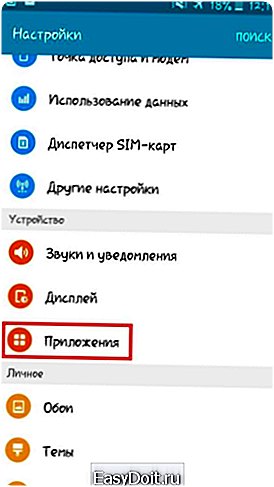
3. Выберите «Диспетчер приложений». (Шаги могут отличаться на разных Андроид версиях, но суть одна, вам нужно найти «Диспетчер приложений»).
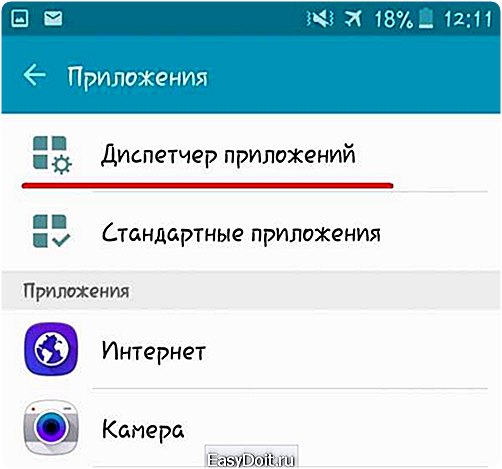
4. Нужно открыть вкладку «Все» (чтобы ее открыть вам может потребоваться либо прокрутить влево / вправо, либо выбрать из меню в верхнем правом углу). В моем случае, нужно сделать пару свайпов влево:
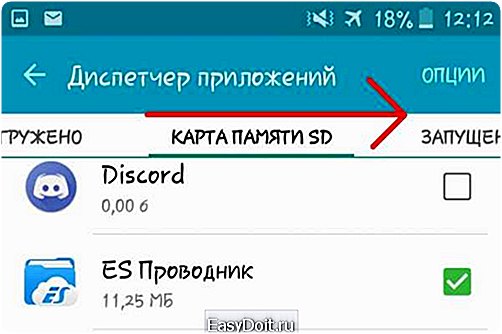
5.Теперь, прокрутите вниз, пока не найдете Блютуз, после чего нажмите на него.
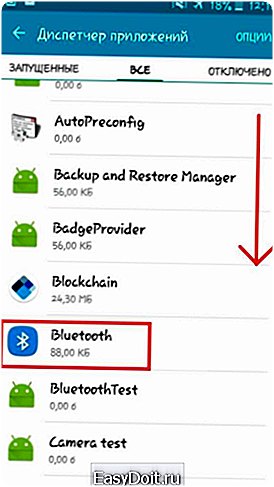
6. Чтобы очистить список блютуз устройств или исправить ошибки нажмите «Очистить данные/Очистить кеш».

7. Наконец, перезапустите телефон.
Шаги могут отличаться на разных версиях Android. Надеюсь данная статья вам помогла удалить кеш Bluetooth устройств на Android. Если это не так, напишите в комментарии свою проблему.
Как настроить сканер отпечатка пальца на Honor? (Huawei)
Как перенести контакты с Самсунга на Самсунг, 4 способами?
Как удалить Bluetooth устройство с Android
У обладателей планшетов или смартфонов на ОС Android, которые имеют на борту Bluetooth модуль, может возникнуть ситуация, когда необходимо будет удалить Bluetooth устройство с Androidпо каким-либо из причин. Далее мы подробнее рассмотрим ситуации и методы удаления подключенных девайсов.
Возможные ситуации
Еще по теме: Как создать облако на Андроиде?

Проблема может возникнуть при заполнившемся списке подключенных устройств. Возможно, вы замечали, что при приеме или отправке файлов на некоторые устройства одни это делают сразу (нужно лишь выполнить поиск, найти его и отправить), а другие перед отправкой еще просят ввести какой-то код на обеих девайсах и предварительно подтвердить сопряжение, а лишь потом начинают отправлять данные.
Последний описанный вариант является так называемой проверкой подлинности. То есть это защита от того, чтобы вы по ошибке не отправили какие-то важные или секретные файлы не тому человеку, поэтому и приходится вводить проверочный код. Каждое такое сопряжение сохраняется в памяти, что позволит подключить несколько Bluetooth устройств.
На некоторых моделях (в основном на старых версиях Android) эта память ограничена, чаще всего 20 девайсами, и, когда она заполняется, последующее новое сопряжение становится невозможным без удаления одного из старых Bluetooth устройств на вашем Android.

Сохраненный смартфон в памяти вашего девайса в следующий раз уже будет автоматически подключаться без какого-либо вопроса, выполнять отправку или прием файлов. Если вы не хотите этого, тогда это устройство также нужно будет убрать из списка. А если вдруг после передумаете, снова его сохранить можно будет, повторно переподключившись и введя проверочный код.
Инструкции
Ниже приведены два варианта устранения возникшей проблемы.
Отключение одного из аппаратов
Чтобы стереть лишнее устройство, выполните следующее:
- Тапните по строке Bluetooth.
- Нажмите на качельку справа сверху для перевода беспроводного модуля в активный режим и отображения списка запомнившихся устройств.
- На нужном названии клацните по пиктограмме в виде шестеренки для активации специального меню.
- Для отключения нажмите на пункт «Отсоединить». После чего аппарат будет стерт из списка.
Если же необходимо стереть абсолютно все девайсы, данный способ не является практичным. Для этого предлагаем ознакомиться со вторым способом.
Еще по теме: Как зарегистрироваться в снэпчате Андроид?
Для того чтобы очистить список Bluetooth устройств на Android, выполните следующее:
- Перейдите в главное меню.
- Далее тапните на пункт «Приложения».
- Найдите и откройте приложение «Bluetooth».
- В открывшемся окне необходимо нажать на кнопку «Очистка кэш-памяти», после чего память будет очищена.

Bluetooth-устройства для Android: Видео
Поблагодарить просто — нажмите по любой из кнопок соцсетей
Как удалить старые устройства Bluetooth
Устройства, которые поставляются с технологией Bluetooth, способны устанавливать беспроводное соединение, с помощью которого могут сообщаться лишь два устройства. После того, как устройства пройдут процесс сопряжения, они могут передавать между собой файлы. Любое устройство, вроде компьютера или мобильного телефона, может иметь множество устройств Bluetooth, с которыми оно сопряжено, и каждое из них будет указано в разделе Bluetooth этого устройства. Когда какое-либо из Bluetooth соединений вам более не нужно, удаление старого устройства может освободить место и сделать меню Bluetooth менее засоренным.
- Откройте меню «Пуск»
- Введите в строке поиска «Устройства и принтеры» и нажмите Enter. Откроется меню «Устройства и принтеры»
- Выберите устройство Bluetooth, которое вы хотите удалить.
- Нажмите кнопку «Удалить устройство», которая появится вверху окна.
- Нажмите «Да», чтобы подтвердить удаление.
- Войдите в меню «Bluetooth» или «Настройки Bluetooth» на вашем телефоне. Обычно это меню находится в главном меню телефона, однако иногда оно может быть вынесено в отдельное приложение или находиться в разделе «Подключения».
- Выведите на экран список ваших текущих Bluetooth устройств. На некоторых устройствах это произойдет автоматически, на других вам, возможно, придется открыть подменю «Устройства» или «Доверенные устройства».
- Выберите устройство, которое вы хотите удалить и откройте меню. На некоторых мобильных устройствах меню открывается одной из двух софт-клавиш, на других вам придется нажать назначенную кнопку меню или нажать и удерживать иконку устройства.
- В меню выберите «Удалить» или «Разъединить». Возможно, устройство запросит подтверждение действия.
- Перезагрузите устройство для завершения процесса удаления.
Еще по теме: Как удалить root права на Андроиде через компьютер?
Удаляем историю полученных файлов по Bluetooth на Android
Тема нашей статьи — как удалить историю полученных файлов по Bluetooth на Android-устройствах. Мы расскажем, как сделать это средствами самой системы, без участия каких-либо сторонних программ.
Просмотр списка

На первом шаге продемонстрируем, как попасть в список с принятыми данными через беспроводной модуль.
Для этого выполните следующие действия:
- Откройте на своем устройстве настройки.
- В отобразившемся меню выберите «Bluetooth».
- Следующим шагом будет активация беспроводного модуля: переведите качельку, которая находится справа сверху, в активное состояние Это необходимо для того, чтобы получить доступ к дальнейшим настройкам.

- После того, как перед вами появится список с устройствами, нажмите сенсорную кнопку «Опции» (обычно она имеет вид трех горизонтальных линий, расположенных друг над другом).
- Во всплывающем меню тапните на пункт «Показать полученные файлы», чтобы открылась история.
В открывшемся окне отображается информация о принятых объектах, такая, как: название, расширение, дата принятия, имя устройства, от которого файл получен, и его размер.
Для просмотра конкретного объекта нужно клацнуть по его названию. Если же выбранный объект был перенесен, переименован или вовсе удален, будет высвечено окно с информацией о том, что он не существует.
Очистка
Может быть и так, что практически все принятые данные были вами перемещены или удалены, в таком случае список будет, скорее всего, бесполезен. В таком случае его можно будет очистить. Чтобы это сделать, выполните следующее:
- Находясь в истории, нажмите клавишу «Опции».
- Для очистки выберите «Очистить историю».
После этих действий абсолютно вся информация из данного окна будет очищена.
Как настроить Bluetooth на Android: Видео
Поблагодарить просто — нажмите по любой из кнопок соцсетей
Источник: www.easydoit.ru
Как очистить кэш Bluetooth
Ваше устройство не может подключиться к устройствам Bluetooth? Очистка кеша Bluetooth может помочь вам. Технология Bluetooth сегодня является основной; он используется для подключения наушников, портативных динамиков, пультов дистанционного управления, автомобильных навигационных систем и многого другого. Для подключения к Bluetooth не требуется никаких предварительных условий, кроме Bluetooth-совместимого устройства.

Следуйте этому руководству, чтобы узнать, как очистить кэш Bluetooth на iOS, Android или Windows.
Зачем вам нужно очищать кэш Bluetooth?
Кэш — это временное хранилище, обеспечивающее более быстрый доступ к часто используемым данным. В контексте Bluetooth это может означать устройства, с которыми вы ранее связывались. Он запомнит устройства до следующей попытки их повторного подключения. В этом случае процесс не будет включать сканирование доступных устройств, а затем в некоторых случаях сопряжение их с паролем.
Но иногда процесс сопряжения может не привести к повторному подключению устройств или подключению новых. Это может быть бесконечный цикл поиска безрезультатно. Как правило, очистка кэша Bluetooth может решить эту проблему.
Как очистить кэш Bluetooth
Очистить кеш Bluetooth на Android
За последние годы у Android было несколько обновлений. Это означает, что процесс навигации может немного отличаться, но управление приложениями — это пункт назначения, к которому вы хотите прийти.
- Запустить Настройки приложение
- Перейдите на Apps управления.
- Нажмите на меню из трех точек в правом верхнем углу экрана.
- Выберите параметр для отображения системных приложений.
- НАЙДЕМ Блютуз в списке и нажмите на него.
- Нажмите Очистить кэш .
Для пользователей Samsung вам нужно зайти в хранилище после нажатия на Bluetooth, чтобы найти параметр кеша.
Очистить кеш Bluetooth на iOS
iOS не дает вам столько свободы, как некоторые операционные системы. Из-за этого в iOS нет возможности очистить кеш. Однако отключение устройства Bluetooth может помочь вам решить проблемы с сопряжением или подключением.
- Перейдите на Настройки , затем нажмите Блютуз .
- Нажмите на « i ” рядом с устройством и нажмите на Забудьте об этом устройстве .
Это заставит телефон забыть об устройстве и выполнить сопряжение заново.
Очистить кэш Bluetooth в Windows 10
- Нажмите на Start кнопку и нажмите на Настройки значку.
- Перейдите в раздел «Устройства». Нажмите на устройство, которое хотите разорвать, затем нажмите «Удалить устройство».
После отключения устройства или периферийного устройства нажмите кнопку Добавить Bluetooth или другое устройство , затем добавьте его обратно. Если устройство отказывается выполнять сопряжение, есть еще один способ разорвать сопряжение:
- Щелкните правой кнопкой мыши по значку Start и выберите Диспетчер устройств .
- Под Блютуз устройства, щелкните правой кнопкой мыши на своем Блютуз модуль и выберите Удалить .
Возможно, драйверы Bluetooth как-то виноваты. В этом случае щелкните правой кнопкой мыши на Bluetooth-радио. in Диспетчер устройств под Блютуз и удалите его. Значок Bluetooth исчезнет, но не волнуйтесь, щелкните правой кнопкой мыши имя компьютера в самом верху и выберите «Сканировать на наличие изменений оборудования». Драйвер Bluetooth будет переустановлен.
Очистить кеш Bluetooth на macOS
- Используйте Finder найти Библиотека папку.
- Перейдите на Настройки и найдите файл с именем com.apple.Bluetooth.plist .
- Удалите файл и перезапустите систему.
Лучше сделать резервную копию файла где-нибудь. После перезагрузки Mac вы можете снова начать поиск устройств. Вам нужно будет снова выполнить сопряжение устройств. Вы также можете попробовать этот метод:
- Нажмите и удерживайте клавиши Shift + Option и щелкните значок Bluetooth вверху.
- Прокрутите вниз до «Отладка», затем выберите «Сбросить модуль Bluetooth».
Если значок Bluetooth не виден. Перейти к Системные настройки > Блютуз , затем установите флажок, который говорит Показать Bluetooth в строке меню .
По мере совершенствования технологий устройства либо переходят на более новые версии, либо переходят на совершенно новый стандарт. Если у вас есть устройство и приемник, совместимые с Bluetooth 5.0, вы вряд ли столкнетесь с таким количеством проблем, как в предыдущих поколениях. Кроме того, рассмотрите возможность перехода на беспроводные радиоустройства с собственным приемником. Это обеспечит гораздо лучший опыт по сравнению с ним.
Источник: fastestvpn.com